git当前分支修改文件不提交切换另一个分支(git stash)
出发前先讲故事:项目正在test分支更新版本我们疯狂的写bug,突然没更新前的版本出bug了(意料之中),此时呢我们要切换到master分支去改bug。此时此刻我test分支上修改的文件还不想提交,但是切换分支会提示我错误有文件未提交(如图一)。那么现在我们一起学习一下 git stash 吧!
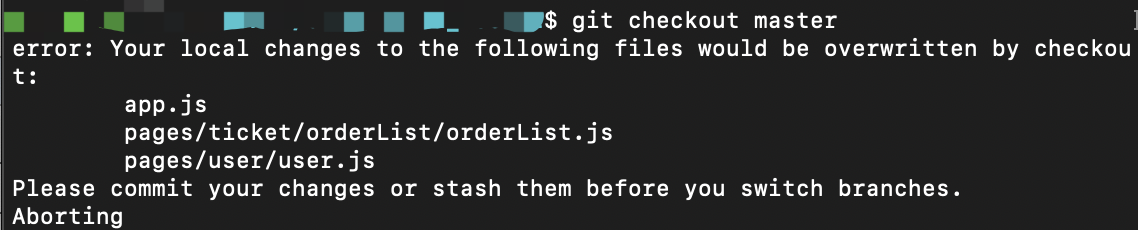
(图一)
现在直接输入 git stash 命令,将当前分支存起来,id为adad619 实名制购票

接下来我们就可以随意切换分支了,等你切换到其他分支再切回来的时候,我们想恢复刚刚存储的文件。
现在先输入 git stash list 命令去查看我们“存储”的列表

可以看到我们刚刚存储id为 ‘adad619 实名制购票’ 的信息
有两种方式我们可以恢复
一、用 git stash apply 命令恢复,但是恢复后,stash内容并不删除,这时候再执行 git stash list 命令,id 为 adad619 实名制购票 的储藏项目还会在列表中,你需要用 git stash drop 来删除;
注意: 如果有一个分支上多个 stash,如果需要恢复指定的 stash ,可以在命令尾部加id,如 git stash apply stash@{0} ,同样删除指定 stash 项目则执行如 git stash drop stash@{1} 。
二、用 git stash pop 命令,恢复的同时把 stash 存储列表的内容也删了。这时候再执行 git stash list 命令,id 为 adad619 实名制购票 的储藏项目不会在列表中。
此时再查看 cat <filename> 会发现之前的改动还存在,且执行 git status 就会继续显示该分支上有改动未提交。
====================================================================================
到这里就算结束了。但是我相信大家可能看到 git stash 命令都比较陌生那么请仔细看一下下面的相关介绍吧!
常用git stash命令:
(1)git stash save "save message" : 执行存储时,添加备注,方便查找,只有git stash 也要可以的,但查找时不方便识别。
(2)git stash list :查看stash了哪些存储
(3)git stash show :显示做了哪些改动,默认show第一个存储,如果要显示其他存贮,后面加stash@{$num},比如第二个 git stash show stash@{1}
(4)git stash show -p : 显示第一个存储的改动,如果想显示其他存存储,命令:git stash show stash@{$num} -p ,比如第二个:git stash show stash@{1} -p
(5)git stash apply :应用某个存储,但不会把存储从存储列表中删除,默认使用第一个存储,即stash@{0},如果要使用其他个,git stash apply stash@{$num} , 比如第二个:git stash apply stash@{1}
(6)git stash pop :命令恢复之前缓存的工作目录,将缓存堆栈中的对应stash删除,并将对应修改应用到当前的工作目录下,默认为第一个stash,即stash@{0},如果要应用并删除其他stash,命令:git stash pop stash@{$num} ,比如应用并删除第二个:git stash pop stash@{1}
(7)git stash drop stash@{$num} :丢弃stash@{$num}存储,从列表中删除这个存储
(8)git stash clear :删除所有缓存的stash
git当前分支修改文件不提交切换另一个分支(git stash)的更多相关文章
- 如何永久删除git仓库中敏感文件的提交记录
如何永久删除git仓库中敏感文件的提交记录 参考: 1. https://help.github.com/articles/remove-sensitive-data/
- 巧用 git rebase 将某一部分 commit 复制到另一个分支
一.为什么需要将一个 commit 复制到其他分支上去呢? 在我们的实际开发的过程中,我们的项目中会存在多个分支. 在某些情况下,可能需要将某一个分支上的 commit 复制到另一个分支上去. 二 ...
- 【Git】二、文件的提交与查看
提要 //添加git跟踪文件,stage操作 $git add readme.txt //提交到本地分支 $git commit -m xxx //查看当前git工作状态,可以看到未跟踪文件,已跟踪未 ...
- Git命令cherry-pick,选择把一部分代码提交到另一个分支
由于对git的使用还不是很熟悉,只是会基本的添加.提交.分支相关简单操作,在开发新需求的时候,需要涉及两个项目,一部分在新项目的新分支上开发的,另一部分是在老项目的老分支上开发的(这里忘了创建新分支) ...
- [git 学习篇] 修改文件
http://www.liaoxuefeng.com/wiki/0013739516305929606dd18361248578c67b8067c8c017b000/0013743858312764d ...
- git log 查看指定文件的提交记录
使用git log除了可以看整个仓库的提交记录外,还可以指定某个文件的提交记录. 1. 查看指定文件的历史提交记录 命令: git log -- <file> 说明:只需要指定文件名称. ...
- sourcetree 修改文件后提交上去,文件丢失
提交sourcetree 修改后,图片资源提交上去了,json文件没提交上去,原因是本地finder隐藏文件.gitignore_global中把一些文件类型都隐藏了不让提交. 具体使用default ...
- git与eclipse集成之创建及切换个人本地分支
创建个人本地特性分支,并进行编码 弹出选择分支的窗口,选择要切换的个人特性分支(备注:根据远程个人特性分支创建本地个人特性分支) 点击OK,Branch name:分支名称与远程分支名称相同,不需要修 ...
- git 命令行 修改文件 并push(阿里云)
==============安装git后的准备https://code.aliyun.com/profile/keyshttps://code.aliyun.com/help/ssh/README = ...
- sourcetree .git 强制忽略指定文件不提交
在公司写项目,大部分都会用到 svn 或 git 提交代码到服务器.我们公司用的GIT,每个程序员有自己的独立分支,各写各的代码互不冲突,最终合并到主分支再解决相同代码冲突问题.这时候会遇到一些配置文 ...
随机推荐
- git连接不上,使用git镜像
github有一个镜像网站:把github替换为kgithub
- ECDSA签名验证
using System; using System.IO; using System.Text; using Org.BouncyCastle.Crypto; using Org.BouncyCas ...
- sys&faker&jsonpath模块、异常处理、多线程、多进程
1.sys模块 sys.argv 能获取运行文件时,文件名后面所传参数.结果是一个列表. import sys print(sys.argv) #获取运行python文件的时候传入的参数,会连同文件名 ...
- VS2010查看DLL导出函数的方法
在window下查看动态库的导出函数可以用vs自带的Dependenc工具:对于VC6.0,VC所带的Depends软件,在VC6安装目录下的tools文件夹里面,可以直接运行. VS2010中没有了 ...
- IE和FireFox 对FORM enctype属性的认识存在差异
IE和FireFox 对FORM enctype属性的认识存在差异,一般来说对于动态创建的form,如果因为要上传文件的原因很自然的会使用类似如下的代码: 1 //create form 2 th ...
- Python列表等长度分割
1 def list_of_groups(init_list, childern_list_len): 2 ''' 3 :param init_list: 4 :param childern_list ...
- nginx(一) の 入门解析
OSI 模型的前三层 应用层: 每一个应用程序自定义的协议 表示层: 数据的压缩与解压缩.图片的编码与解码 会话层: 会话管理(session) 和 网络验证 .包括断点续传和服务器验证用户登录等.比 ...
- reduce()
from functools import reducea=[10,11,22,33]b=reduce(lambda x,y:x+y,a)<===>sum(a)print(b)
- C#判断窗体是否打开,并获取聚焦、未打开则新建一个子窗体
在桌面程序开发会遇到的情况,托盘功能或者是小功能弹窗问题: 现有一个主窗体有子窗体 子窗体每个都可以新建其他窗体问题:新建子窗体时怎么判断子窗体是否打开?若子窗体打开则置顶获取焦点.若未打开则新建一个 ...
- 在windows 7下构建 FTP 服务器
首先我们在C盘建立两个文件夹,用于发ftp的上传和下载 其次我们找到控制面板>程序>打开或关闭windows功能 进入后找到Internet 信息服务>FTP服务器>确定! 选 ...
